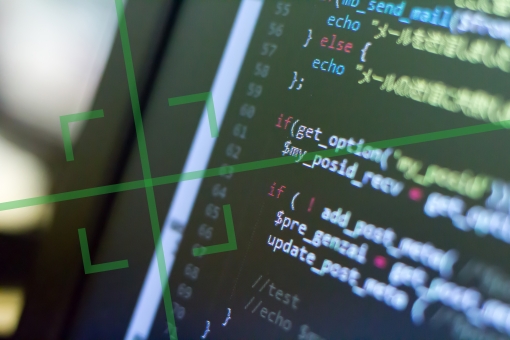この記事の目次
Salesforceの関数「median」とは?またTableau CRMとは?
 「median」はTableau CRMのAnalytics Cloud データセットのデータにアクセスするためのSAQLの集計関数のひとつです。
median():基準項目の中央値を返します。
簡単に言えば、SalesforceのAI解析ツールおよびBIツールである「Tableau CRM」上で適切なデータを導き出すために使う計算・抽出用の言語関数のひとつとなります。
「median」はTableau CRMのAnalytics Cloud データセットのデータにアクセスするためのSAQLの集計関数のひとつです。
median():基準項目の中央値を返します。
簡単に言えば、SalesforceのAI解析ツールおよびBIツールである「Tableau CRM」上で適切なデータを導き出すために使う計算・抽出用の言語関数のひとつとなります。
SAQL(Salesforce Analytics Query Language)とは
SAQL(Salesforce Analytics Query Language)とは、Tableau CRM上にて分析結果データであるAnalytics Cloudデータセットのデータにアクセスするためのクエリ言語です。 そしてSAQL集計関数とは、Salesforceの「Tableau CRM」を用いたデータ分析において、SAQLにおけるグループ化された項目のすべての値を対象に計算および値抽出を行うためのクエリ関数です。つまりこの中のひとつが「median」(対象内の中央値を返す)となります。Tableau CRMとは
Tableau CRMとはSalesforceのAI分析ツール、BIツール(旧称:Einstein Analytics)です。 Salesforceや外部データを一元化してクロス分析を行うことができます。 その際のアクション実行によりSAQLクエリが生成、実行され、結果は「Analytics Cloud データセット」に格納されます。 つまり、ここの反映、表示するためのデータ処理をSAQLにて行います。Analytics Cloud、Analytics Cloudデータセットとは
Analytics Cloudは、レンズ、ダッシュボード、およびエクスプローラのバックグラウンドで SAQL を使用して視覚化のためのデータを収集します。そのデータ項がAnalytics Cloud データセットです。 つまり、このデータを計算・抽出することによって、Tableau CRM上にて要求されている表示用の解析データを導き出します。Salesforce(Tableau CRM)でSAQLクエリを実行する処理、およびその背景に関して
 関数「median」について説明するため、その基本となるSAQLクエリが実行される仕組みと必要となる知識に関して説明していきます。ぜひ参考にしてみてください。
関数「median」について説明するため、その基本となるSAQLクエリが実行される仕組みと必要となる知識に関して説明していきます。ぜひ参考にしてみてください。
Tableau CRMでのSAQLクエリ処理を実行する
Tableau CRMでアクションを実行すると、多くの場合、SAQL クエリが 1つ以上生成されます。すべてのレンズ、ダッシュボード、エクスプローラでのアクションにより、SAQL クエリが生成されて実行され、表示に必要なデータが構築されます。 ・Tableau CRM REST API Analytics Cloud データにアクセスして分析する独自のアプリケーションを作成したり、既存のアプリケーションとデータを統合したりします。 ・ダッシュボード JSON 高度なダッシュボードを作成します。ダッシュボードは、グラフ、総計値、およびテーブルで構成されます。 ・比較テーブル:SAQL を使用すると、テーブル内のデータで計算を実行し、その結果を新しい列に追加できます。 ・データフロー時の変換:SAQL を使用すると、Tableau CRM にデータを取り込む際に操作や計算が実行できます。 ・Tableau CRM ダッシュボードでの SAQL の使用 Tableau CRM Studio ユーザインターフェースを使用して、既存の SAQL クエリを変更したり、新規作成したりします。ユーザインターフェースで SAQL クエリを作成することは、使用を開始する簡単な方法です。 ・ブラウザでの SAQL ログの有効化 SAQL と Einstein Analytics Cloud の操作に Google Chrome を使用している場合、SAQL ログをオンにできます。Salesforce(Tableau CRM)への実際のSAQL記述開始の方法、および例文の内容説明
 関数「median」について説明するため、その基本となるSAQLの記述方法および例文に関して説明していきます。ぜひ参考にしてみてください。
関数「median」について説明するため、その基本となるSAQLの記述方法および例文に関して説明していきます。ぜひ参考にしてみてください。
SAQLクエリの作成と例文の説明
Tableau CRM組織で新しいダッシュボードを作成します。その後で、簡単なグラフを追加して、生成された SAQLを確認します。 Tableau CRM組織で、新しいダッシュボードを作成します。 [作成] をクリックします。 [ダッシュボード] をクリックします。 ウィンドウで、ダッシュボードテンプレートを選択して [空白のダッシュボード] をクリックし、[続行] をクリックします。 グラフウィジェットをダッシュボードキャンバスにドラッグします。 グラフウィジェットで、[グラフ] をクリックし、[DTC Opportunity (DTC 商談)] データセットを選択します。 [SAQL モード] ボタンをクリックして、SAQLエディタを起動します。 [SAQL モード] ボタン SAQLエディタには、データを取得してグラフを表示するために使用されるSAQL クエリが表示されます。 1 q = load “”DTC_Opportunity_SAMPLE””; 2 q = group q by all; 3 q = foreach q generate count() as ‘count’; 4 q = limit q 2000; では、クエリを1行ずつ見ていきましょう。 1:q = load “”DTC_Opportunity_SAMPLE””; これにより、グラフウィジェットの作成時に選択したデータセットが読み込まれます。変数qを使用して、残りのSAQLステートメントでこのデータセットにアクセスできます。 2:q = group q by all; 一部のクエリでは、取引先IDなどの特定の項目でグループ化します。この例では、グラフの作成時にグルーピングは指定していません。データをグループ化しない場合は、group by allを使用します。 3: q = foreach q generate count() as ‘count’; これにより、クエリの出力が生成されます。この簡単なクエリでは、DTC Opportunity データセットの行数をカウントしているだけです。 4:q = limit q 2000; これにより、返される結果の数が2000に制限されます。結果の数を制限すると、パフォーマンスが向上します。ただし、qに2000を超える結果を格納する場合、この数を増やすことができます。 [戻る] をクリックすると、グラフに戻ります。UIを使用してグラフを変更し、生成されたSAQLを確認できます。関数「median」例文の解説
 SAQL集計関数「median」に関して、およびそれを用いた例文を説明します。
median()
基準項目の中央値を返します。
■SAQL集計関数「median」を用いた例文、およびその説明
例 – ケースが完了する時間の中央値を探す
median() を使用して、ケースの解決に要した時間の中央値を企業別にグループ化して確認します。
SAQL集計関数「median」に関して、およびそれを用いた例文を説明します。
median()
基準項目の中央値を返します。
■SAQL集計関数「median」を用いた例文、およびその説明
例 – ケースが完了する時間の中央値を探す
median() を使用して、ケースの解決に要した時間の中央値を企業別にグループ化して確認します。
q = load ""Case"";
q = group q by 'Account_Name';
q = foreach q generate 'Account_Name' as 'Account_Name', median('CallDuration') as 'median_CallDuration';
q = order q by 'Account_Name' asc;
SAQLクエリの記述の基本をおさえた上で集計関数「median」の使い方もしっかり押さえよう!
 「median」はあくまでもSAQL言語の多数の集計関数のひとつです。
そのためSAQLの基本を理解することがもちろん必要となります。
しかし、この機会をチャンスととらえ、体系づけてSAQL言語の基本および他の集計関数の使い方も一緒に理解することで、効率よくSalesforceの分析・BIツールであるTableau CRMへ活用できるスキルを一気に身につけることができます。]]>
「median」はあくまでもSAQL言語の多数の集計関数のひとつです。
そのためSAQLの基本を理解することがもちろん必要となります。
しかし、この機会をチャンスととらえ、体系づけてSAQL言語の基本および他の集計関数の使い方も一緒に理解することで、効率よくSalesforceの分析・BIツールであるTableau CRMへ活用できるスキルを一気に身につけることができます。]]>
この記事の監修者・著者

-
未経験からITエンジニアへのキャリアチェンジを支援するサイト「キャリアチェンジアカデミー」を運営。これまで4500人以上のITエンジニアを未経験から育成・排出してきました。
・AWS、salesforce、LPICの合計認定資格取得件数:2100以上(2023年6月時点)
・AWS Japan Certification Award 2020 ライジングスター of the Year 受賞
最新の投稿
- 2024年3月26日キャリア・転職保安職(自衛官・警察・消防官など)に向いている人の性格・特徴ランキング【現役保安職(自衛官・警察・消防官など)36人が回答】
- 2024年3月26日キャリア・転職保安職(自衛官・警察・消防官など)に必要なスキルランキング&スキルアップの方法とは?【現役保安職(自衛官・警察・消防官など)36人が回答】
- 2024年3月26日キャリア・転職クリエイター職(ライター・デザイナー・編集)に向いている人の性格・特徴ランキング【現役クリエイター職(ライター・デザイナー・編集)64人が回答】
- 2024年3月26日キャリア・転職クリエイター職(ライター・デザイナー・編集)に必要なスキルランキング&スキルアップの方法とは?【現役クリエイター職(ライター・デザイナー・編集)64人が回答】